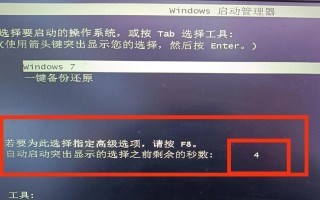当我们打开电脑时,如果发现电脑显示的时间错误,无疑会给我们的工作和生活带来一定的困扰。本文将分析造成电脑开机时间错误的原因,并提供一些解决方法,帮助读者快速解决这一问题。
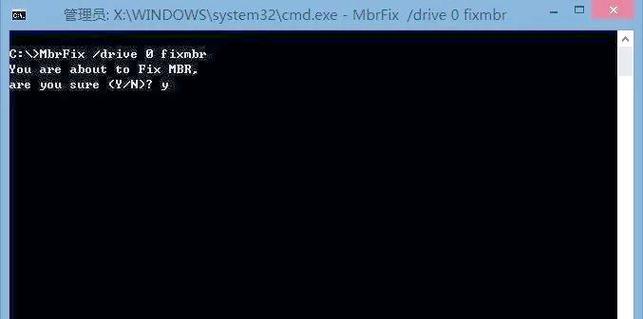
一、硬件问题引起的电脑开机时间错误
电脑主板电池耗尽是导致电脑开机时间错误的常见原因,这意味着需要更换主板电池。
二、操作系统设置问题引起的电脑开机时间错误
1.检查操作系统的日期和时间设置,确保它们与当前时间一致。

2.检查是否启用了自动更新日期和时间的功能。
三、网络同步问题导致的电脑开机时间错误
1.检查是否已经设置了正确的时区。
2.检查是否正确配置了网络时间协议(NTP)服务器。
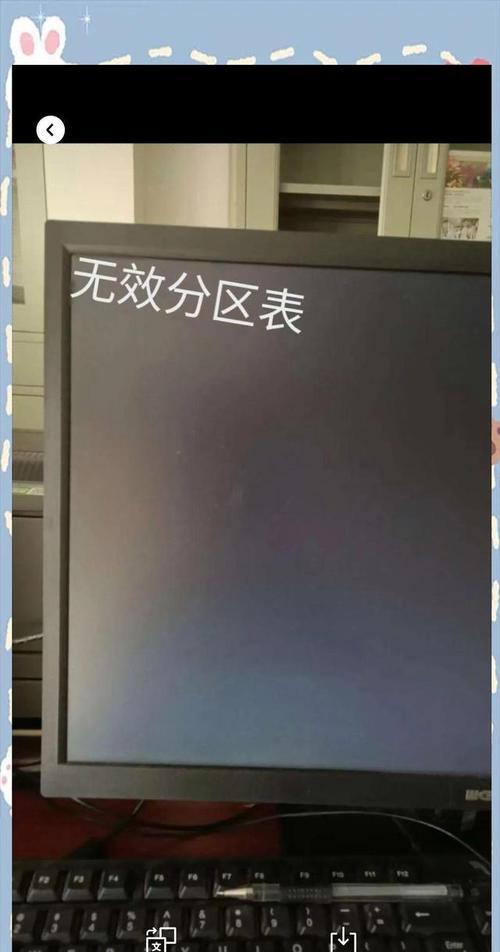
3.检查网络连接是否正常,是否能够成功与NTP服务器进行通信。
四、病毒或恶意软件感染导致的电脑开机时间错误
1.运行杀毒软件进行全盘扫描,清除可能存在的恶意软件。
2.更新杀毒软件的病毒库,并进行定期的杀毒扫描。
五、BIOS设置问题导致的电脑开机时间错误
1.进入BIOS设置界面,检查是否启用了自动时间设置功能。
2.如果启用了自动时间设置功能,尝试关闭它并手动设置正确的日期和时间。
六、电源问题导致的电脑开机时间错误
1.检查电源是否正常工作,如果电源出现故障,可能会导致计算机无法正常保存日期和时间。
2.更换电源,确保其正常工作。
七、操作系统更新导致的电脑开机时间错误
1.检查最近是否安装了操作系统更新,某些更新可能会导致时间错误。
2.卸载最近安装的更新,重新启动电脑并检查时间是否正确。
八、应用程序冲突导致的电脑开机时间错误
1.检查是否有应用程序之间的冲突,例如某些应用程序可能会修改系统时间。
2.关闭冲突的应用程序,或者卸载可能引起问题的应用程序。
九、系统文件损坏导致的电脑开机时间错误
1.运行系统文件检查工具,例如SFC(SystemFileChecker)。
2.修复或替换任何损坏的系统文件。
十、重置操作系统解决电脑开机时间错误
1.进入操作系统恢复环境,选择重置选项,进行操作系统的重置。
2.注意备份重要数据,以免数据丢失。
十一、查找更多帮助和支持
如果以上方法都无法解决问题,可以咨询电脑厂商的技术支持或专业的电脑维修人员寻求更多帮助。
电脑开机时间错误可能由多种原因引起,包括硬件问题、操作系统设置问题、网络同步问题、病毒感染、BIOS设置问题、电源问题、操作系统更新、应用程序冲突和系统文件损坏等。通过本文提供的解决方法,读者可以尝试逐一解决这些问题,以恢复电脑正常显示时间,确保工作和生活的顺利进行。
标签: 电脑开机时间错误